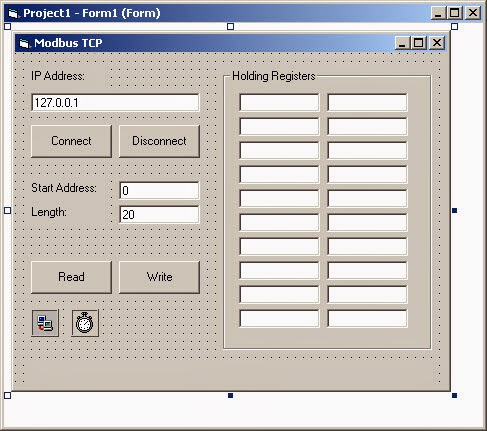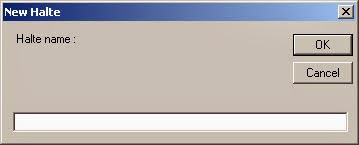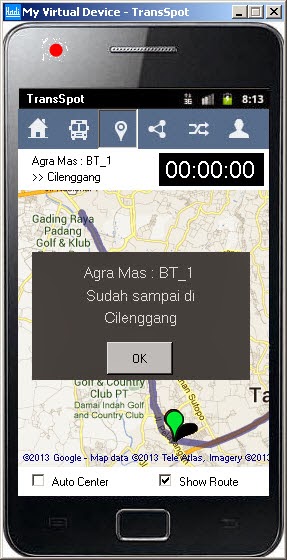Sebelumnya kita sudah membuat aplikasi Modbus TCP dengan VB.Net, menggunakan class, disini:
We have created Modbus TCP VB.net application using Class, here:
http://hadiscada.blogspot.com/2013/07/modbus-tcp-sample-vb.html
kemudian kita juga sudah membuat aplikasi Modbus TCP dengan VB6, menggunakan komponen tambahan Winsock (Window Socket), disini:
then we also created Modbus TCP VB6 application using Winsock component, here:
http://hadiscada.blogspot.com/2013/12/modbus-tcp-dengan-vb6.html
Kami melihat, untuk aplikasi yang simple sepertinya lebih mudah untuk menggunakan komponen Winsock, tidak perlu banyak coding. Oleh sebab itulah kami membuat projek VB.net untuk komunikasi dengan Modbus TCP dengan menggunakan Winsock.
We think that for simple application it is better to use Winsock component, less code to write. So we create VB.net project for communication to Modbus TCP using Winsock.
Tutorialnya mirip dengan tutorial untuk VB6, jadi tidak kami jelaskan langkah-langkahnya.
Yang berbeda pada design form-nya adalah tidak ada lagi textbox untuk menampilkan data Holding Registers, sekarang diganti dengan listbox, tujuannya agar data yang ditampilkan tidak terbatas. Ada dua listbox, untuk list address registernya dan untuk list valuenya.
The tutorial is same with VB6, so here we do not explain the steps.
The difference in form design is, there is no textbox for displaying value of Holding Register, we replace it with listbox, so the numbers of registers to read is unlimited. There are two listboxs, one for register address and other for register value.
Berikut beberapa tampilan:
Here is some screenshots:
Silahkan unduh source projeknya disini.
The source code of this project can be downloaded here.
Semoga bermanfaat dan selamat mencoba..
[Continue reading...]
We have created Modbus TCP VB.net application using Class, here:
http://hadiscada.blogspot.com/2013/07/modbus-tcp-sample-vb.html
kemudian kita juga sudah membuat aplikasi Modbus TCP dengan VB6, menggunakan komponen tambahan Winsock (Window Socket), disini:
then we also created Modbus TCP VB6 application using Winsock component, here:
http://hadiscada.blogspot.com/2013/12/modbus-tcp-dengan-vb6.html
Kami melihat, untuk aplikasi yang simple sepertinya lebih mudah untuk menggunakan komponen Winsock, tidak perlu banyak coding. Oleh sebab itulah kami membuat projek VB.net untuk komunikasi dengan Modbus TCP dengan menggunakan Winsock.
We think that for simple application it is better to use Winsock component, less code to write. So we create VB.net project for communication to Modbus TCP using Winsock.
Tutorialnya mirip dengan tutorial untuk VB6, jadi tidak kami jelaskan langkah-langkahnya.
Yang berbeda pada design form-nya adalah tidak ada lagi textbox untuk menampilkan data Holding Registers, sekarang diganti dengan listbox, tujuannya agar data yang ditampilkan tidak terbatas. Ada dua listbox, untuk list address registernya dan untuk list valuenya.
The tutorial is same with VB6, so here we do not explain the steps.
The difference in form design is, there is no textbox for displaying value of Holding Register, we replace it with listbox, so the numbers of registers to read is unlimited. There are two listboxs, one for register address and other for register value.
Berikut beberapa tampilan:
Here is some screenshots:
cara menambahkan komponen pada toolbox: klik kanan > Choose Items.
to add component in toolbox: right click > Choose Items.
to add component in toolbox: right click > Choose Items.
menambahkan komponen Winsock.
adding Winsock component.
adding Winsock component.
design form.
tampilan saat Read.
display when Read.
display when Read.
untuk merubah nilai register, double-click pada list value lalu input New value.
to change value of register, double-click on list value then write new value.
to change value of register, double-click on list value then write new value.
Silahkan unduh source projeknya disini.
The source code of this project can be downloaded here.
Semoga bermanfaat dan selamat mencoba..